苹果电脑读不了u盘怎么办 苹果电脑读不出u盘解决方法
更新时间:2022-08-12 09:15:01作者:xinxin
很多用户为了能够提高办公的效率,往往会选择入手苹果电脑来进行操作,然而有些用户想要将日常办公中的一些文件存储到u盘中时,在将u盘插入苹果电脑之后却总是读不出来,对此苹果电脑读不了u盘怎么办呢?这里小编就来教大家苹果电脑读不出u盘解决方法。
具体方法:
1、在Safari搜索“mounty”,下载安装。
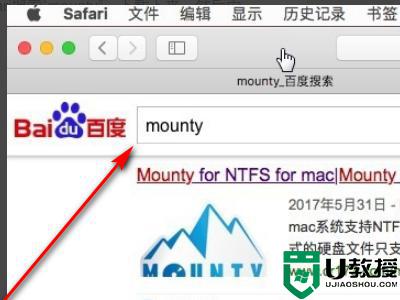
2、图中圈起来的就是“mounty”,点击打开软件。

3、打开之后,在屏幕右上方,会有类似山的图标。
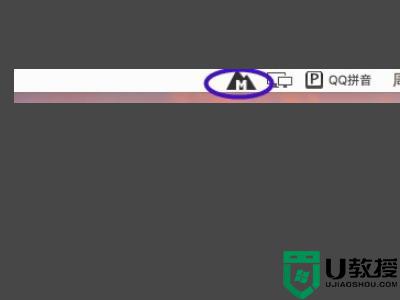
4、然后插入U盘,电脑就会检测到的。“U盘U深度”就是U盘的名字,点击“是的,当然。
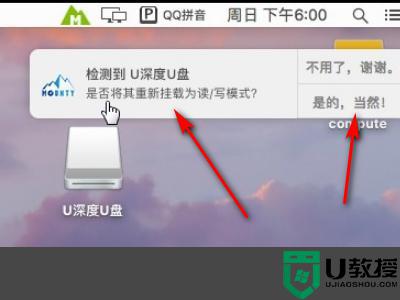
5、然后就会打开U盘,现在可以对U盘进行读写。
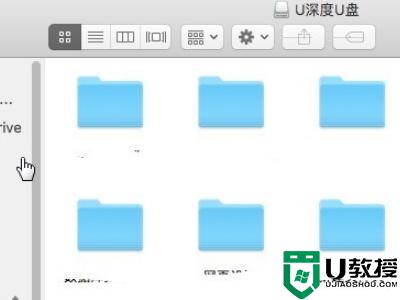
上述就是关于苹果电脑读不出u盘解决方法了,如果有遇到这种情况,那么你就可以根据小编的操作来进行解决,非常的简单快速,一步到位。
- 上一篇: 电脑用u盘怎么下载歌曲 电脑如何u盘下载歌曲
- 下一篇: 闪迪u盘损坏怎么修复 闪迪u盘损坏了修复方法
苹果电脑读不了u盘怎么办 苹果电脑读不出u盘解决方法相关教程
- 苹果电脑读取不到u盘怎么办 苹果电脑不能读取u盘如何解决
- 苹果电脑插入的u盘不能读取怎么办 苹果电脑u盘弹不出来怎么办
- 优盘苹果电脑突然识别不了怎么办 苹果电脑不能读取u盘怎么办
- 优盘苹果电脑识别不了怎么办 苹果电脑不能读取u盘怎么办
- 为何公司注册u盘苹果电脑读不了解决方法
- 苹果电脑u盘在那里读取 苹果u盘在哪里打开
- 苹果电脑能和优盘连接吗 苹果电脑怎么读取u盘
- 苹果平板ipad如何读取u盘 苹果ipad如何读取u盘数据
- 苹果电脑插了u盘在哪里打开 苹果电脑怎么打开u盘
- 苹果电脑插了u盘在哪里打开 苹果电脑怎么打开u盘
- u盘下载歌曲怎么改成mp3格式
- u盘怎么格式化
- 为什么一打开u盘就让格式化
- 如何实现U盘低格
- U盘有病毒怎么办
- U盘提示格式化怎么修复

